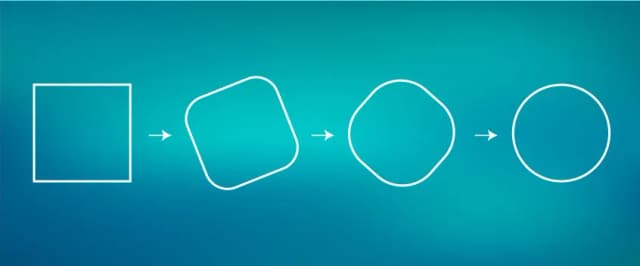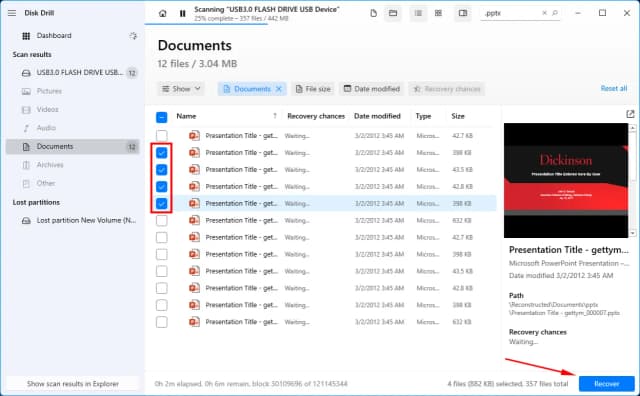Wybór odpowiedniego formatu filmu do PowerPointa jest kluczowy, aby zapewnić płynne odtwarzanie podczas prezentacji. Formaty wideo różnią się pod względem kompatybilności i jakości, co może wpłynąć na finalny efekt Twojej pracy. W tym artykule omówimy, jakie formaty wideo są obsługiwane przez PowerPoint oraz co należy wziąć pod uwagę przed dodaniem filmu do swojej prezentacji.
Bez względu na to, czy korzystasz z systemu Windows, czy Mac, ważne jest, aby wybrać format, który najlepiej odpowiada Twoim potrzebom. Zrozumienie różnic między formatami, takimi jak MP4, WMV, czy MOV, pomoże Ci uniknąć problemów z odtwarzaniem i zapewni, że Twoja prezentacja będzie wyglądać profesjonalnie.
Kluczowe informacje:- MP4 jest najbardziej uniwersalnym formatem, obsługiwanym w wielu odtwarzaczach multimedialnych.
- WMV i AVI to tradycyjne formaty dla użytkowników systemu Windows, które są również wspierane przez PowerPoint.
- Użytkownicy Mac mogą korzystać z formatów MOV i M4V, które są zoptymalizowane dla ich systemu.
- Ważne jest, aby znać limity rozmiaru plików i długości wideo w PowerPoint, aby uniknąć problemów z odtwarzaniem.
- Jakość wideo ma istotny wpływ na wydajność prezentacji, dlatego warto zoptymalizować filmy przed ich dodaniem.
- Istnieje wiele narzędzi do konwersji wideo, które mogą pomóc w zmianie formatu na kompatybilny z PowerPoint.
Jakie formaty wideo są obsługiwane przez PowerPoint? Poznaj możliwości
Wybór odpowiedniego formatu wideo jest kluczowy dla sukcesu każdej prezentacji w PowerPoint. Program obsługuje różnorodne formaty, co pozwala na elastyczność w doborze materiałów wideo. Znajomość dostępnych formatów oraz ich zalet pomoże Ci uniknąć problemów z odtwarzaniem i sprawi, że Twoja prezentacja będzie bardziej profesjonalna.
Wśród najpopularniejszych formatów, które możesz wykorzystać w PowerPoint, znajdują się MP4, WMV, AVI, MOV, M4V, MKV, ASF oraz TS. Każdy z nich ma swoje unikalne cechy, które sprawiają, że nadają się do różnych zastosowań. W dalszej części omówimy, jakie korzyści płyną z używania tych formatów oraz w jakich sytuacjach warto je zastosować.
MP4: Najlepszy wybór dla prezentacji w PowerPoint
Format MP4 jest jednym z najczęściej rekomendowanych dla użytkowników PowerPoint. Jest to format uniwersalny, który działa na większości platform i odtwarzaczy multimedialnych. Dzięki swojej wysokiej kompresji, MP4 oferuje dobrą jakość obrazu przy stosunkowo małych rozmiarach plików, co czyni go idealnym do prezentacji.
WMV i AVI: Tradycyjne formaty wideo dla Windows
WMV, czyli Windows Media Video, to format stworzony przez Microsoft, który jest doskonale zintegrowany z systemem Windows. Jego główną zaletą jest to, że pliki WMV są zazwyczaj mniejsze, co ułatwia ich przechowywanie i przesyłanie. Ponadto, format ten zapewnia dobrą jakość obrazu, co czyni go odpowiednim do prezentacji.
AVI (Audio Video Interleave) to kolejny format, który jest szeroko stosowany w systemach Windows. Jest to format o wysokiej jakości, który obsługuje różne kodeki wideo i audio. Choć pliki AVI mogą być większe, ich wszechstronność sprawia, że są popularnym wyborem w wielu sytuacjach.
MOV i M4V: Opcje dla użytkowników Mac w PowerPoint
Format MOV jest jednym z najpopularniejszych formatów wideo dla użytkowników systemów Mac. Jest to format stworzony przez Apple, który zapewnia wysoką jakość obrazu i dźwięku. MOV obsługuje różne kodeki, co pozwala na elastyczność w doborze jakości wideo. Dzięki temu, filmy w formacie MOV mogą być idealnym wyborem do prezentacji w PowerPoint, szczególnie dla użytkowników Mac.
Natomiast format M4V, również opracowany przez Apple, jest często używany do przechowywania filmów i materiałów wideo z iTunes. Jest to format, który może zawierać DRM (Digital Rights Management), co oznacza, że niektóre pliki mogą być zabezpieczone przed kopiowaniem. M4V jest w pełni kompatybilny z PowerPoint, co czyni go dobrym wyborem dla prezentacji, zwłaszcza jeśli korzystasz z treści zakupionych w iTunes.
Rozmiar pliku i długość wideo: Jakie są limity PowerPoint?
Podczas korzystania z PowerPointa, ważne jest, aby znać maksymalne limity dotyczące rozmiaru plików wideo oraz ich długości. PowerPoint ma określone ograniczenia, które mogą wpłynąć na to, jak prezentacje są wyświetlane i odtwarzane. Na przykład, pliki wideo, które są zbyt duże lub zbyt długie, mogą powodować problemy z płynnością odtwarzania lub nawet uniemożliwić ich dodanie do prezentacji.
W przypadku PowerPointa 2016 i nowszych wersji, maksymalny rozmiar pliku wideo wynosi zazwyczaj 2 GB, a długość filmu nie powinna przekraczać 10 godzin. Warto jednak pamiętać, że dłuższe filmy mogą negatywnie wpływać na wydajność programu, dlatego zaleca się, aby filmy były krótsze, co ułatwi ich edytowanie i odtwarzanie.- Maksymalny rozmiar pliku wideo: 2 GB
- Maksymalna długość wideo: 10 godzin
- Optymalna długość dla lepszej wydajności: do 30 minut
Jakość wideo: Wpływ na wydajność prezentacji
Jakość wideo ma kluczowe znaczenie dla ogólnej wydajności prezentacji w PowerPoint. Wysoka jakość filmu może zwiększyć rozmiar pliku, co z kolei może prowadzić do problemów z płynnością odtwarzania. Dlatego ważne jest, aby znaleźć równowagę między jakością a rozmiarem pliku, aby prezentacja działała bez zakłóceń.
Optymalizując jakość wideo, warto rozważyć zmniejszenie rozdzielczości filmu lub kompresję pliku. Użycie formatu MP4 z odpowiednią kompresją może pomóc w zachowaniu dobrej jakości obrazu przy mniejszym rozmiarze pliku. Zamiast tego, zbyt duża rozdzielczość, jak 4K, może być niepraktyczna dla prezentacji, zwłaszcza jeśli nie jest to konieczne.
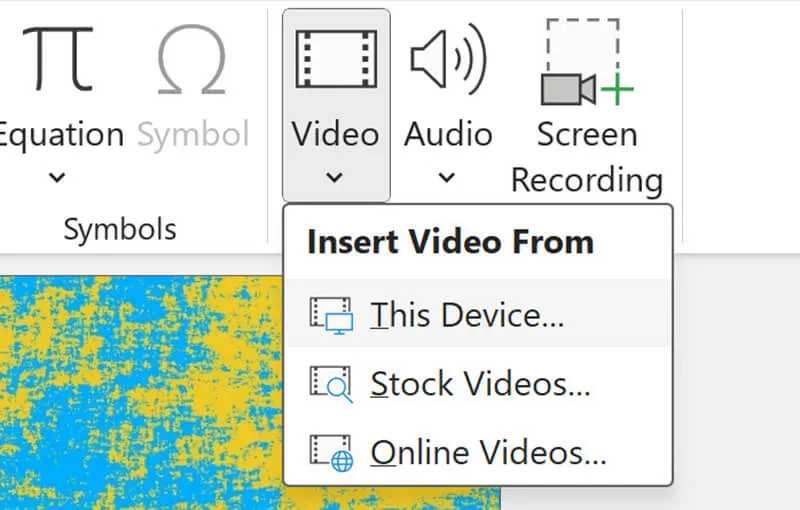
Jak konwertować filmy do kompatybilnych formatów PowerPoint?
Konwersja filmów do formatów obsługiwanych przez PowerPoint jest kluczowym krokiem, aby zapewnić płynne odtwarzanie podczas prezentacji. Wiele narzędzi dostępnych online i offline umożliwia łatwe przekształcanie plików wideo do formatów takich jak MP4, WMV czy MOV. Wybór odpowiedniego narzędzia może znacząco wpłynąć na jakość konwersji oraz czas potrzebny na przetworzenie plików.
Wśród popularnych narzędzi do konwersji wideo znajdują się zarówno aplikacje desktopowe, jak i usługi online. Narzędzia te oferują różne funkcje, takie jak możliwość wyboru jakości wideo, formatu wyjściowego czy kompresji pliku. Warto zwrócić uwagę na to, aby wybrane oprogramowanie było dostosowane do Twoich potrzeb oraz wspierało formaty, które są zgodne z PowerPoint.
Narzędzia do konwersji wideo: Co wybrać i dlaczego?
Wybór odpowiedniego narzędzia do konwersji wideo może być kluczowy dla uzyskania najlepszej jakości filmu. HandBrake to jedno z najpopularniejszych narzędzi, które oferuje wszechstronną konwersję i możliwość dostosowania parametrów wideo. Inne popularne opcje to Any Video Converter i Freemake Video Converter, które również oferują przyjazne dla użytkownika interfejsy oraz różnorodne funkcje.
| Narzędzie | Funkcje |
| HandBrake | Wszechstronna konwersja, wsparcie dla wielu formatów, możliwość dostosowania jakości |
| Any Video Converter | Łatwy w użyciu, szybka konwersja, wsparcie dla wielu formatów |
| Freemake Video Converter | Prosta obsługa, możliwość edycji wideo, konwersja do różnych formatów |
Krok po kroku: Jak zmienić format filmu na MP4 lub WMV
Zmiana formatu filmu na MP4 lub WMV jest prostym procesem, który można wykonać przy użyciu różnych narzędzi do konwersji wideo. Aby uzyskać najlepsze rezultaty, warto wybrać odpowiednie oprogramowanie, które zapewni wysoką jakość konwersji. Poniżej przedstawiamy szczegółowy przewodnik, który krok po kroku poprowadzi Cię przez ten proces.
Wybierz program do konwersji, taki jak HandBrake, Any Video Converter lub Freemake Video Converter. Następnie wykonaj poniższe kroki:
- Krok 1: Zainstaluj wybrane oprogramowanie na swoim komputerze.
- Krok 2: Uruchom program i załaduj plik wideo, który chcesz przekonwertować.
- Krok 3: Wybierz format wyjściowy, na przykład MP4 lub WMV, z dostępnych opcji.
- Krok 4: Skonfiguruj ustawienia jakości wideo, jeśli program to umożliwia.
- Krok 5: Rozpocznij proces konwersji i poczekaj na zakończenie operacji.
Czytaj więcej: Jak zrobić kartkę świąteczną w Power Point - łatwe kroki i porady
Jak wykorzystać multimedia w prezentacjach PowerPoint dla lepszej interakcji
Multimedia, w tym filmy, mogą znacznie wzbogacić prezentacje w PowerPoint, ale ich efektywne wykorzystanie wymaga przemyślanej strategii. Interaktywność to kluczowy element, który może przyciągnąć uwagę publiczności i zwiększyć zaangażowanie. Rozważ dodanie elementów takich jak quizy wideo, które pozwalają uczestnikom na aktywne uczestnictwo w prezentacji. Można to osiągnąć, wstawiając filmy, które zawierają pytania, a następnie zachęcając widzów do udzielania odpowiedzi przed przejściem do następnej części materiału.
Inwestowanie w technologie VR (wirtualnej rzeczywistości) lub AR (rozszerzonej rzeczywistości) również staje się coraz bardziej popularne w kontekście prezentacji. Dzięki tym technologiom można stworzyć immersyjne doświadczenia, które łączą wideo z interaktywnymi elementami, co pozwala na głębsze zrozumienie omawianych tematów. W przyszłości, umiejętność efektywnego wykorzystania takich narzędzi w prezentacjach będzie kluczowa dla zachowania konkurencyjności w wielu branżach.